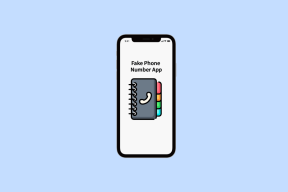9 เหตุผลที่ทำให้ฉันหลงรัก Nova Launcher
เบ็ดเตล็ด / / November 29, 2021
ไม่มีโทรศัพท์ Android ใดที่จะสมบูรณ์ได้หากไม่มีรูปลักษณ์จากแอปตัวเรียกใช้งาน ซึ่งต่างจากรูปลักษณ์ของ Android ที่มีอยู่มาก และในหมู่ แอพ Android Launcher ทั้งหมด ที่ฉันได้ลองลงมือทำ ฉันอดไม่ได้ที่จะรัก Nova Launcher. ตัวเรียกใช้งานอื่นๆ ส่วนใหญ่ก็มีคุณสมบัติและตัวเลือกการปรับแต่งเช่นกัน แต่สำหรับ Nova มันแตกต่างออกไปเล็กน้อย!

ตั้งแต่ Go Launcher ที่มีสีสันไปจนถึงรูปลักษณ์ที่เป็นระเบียบของ Arrow Launcher ฉันมีตัวเรียกใช้ร่วมกันในอุปกรณ์ของฉัน แต่ฉันกลับมาที่ Nova ต่อไป ความยืดหยุ่นเป็นเหตุผลหลัก
แม้ว่า Nova จะนำเสนอฟีเจอร์มากมายในเวอร์ชันฟรี (ซึ่งต้องห้ามพลาด) แต่ฟีเจอร์ของเวอร์ชันไพร์มนั้นยอดเยี่ยมยิ่งกว่าเดิม! ดังนั้น เนื่องจากฉันใช้เวอร์ชัน Prime มาระยะหนึ่งแล้ว ฉันจึงคิดว่ามันคุ้มค่าที่จะแบ่งปันว่าทำไมฉันถึงเลือกเวอร์ชันนี้ และสิ่งที่ฉันชอบจริงๆ เกี่ยวกับเวอร์ชันนี้
คุณสมบัติเวอร์ชันไพร์ม
1. ท่าทาง
รองรับท่าทาง เป็นเหตุผลหลักประการหนึ่งว่าทำไมฉันจึงเลือกใช้เวอร์ชันหลัก ฉันสามารถตัดงานส่วนใหญ่ของฉันให้สั้นลงได้ด้วยการกวาดนิ้วเพียงไม่กี่ครั้ง ต้องการเปิดกล้องในโหมดความละเอียดสูงจริง ๆ อย่างรวดเร็วหรือไม่? ไม่มีปัญหา ฉันแค่ต้องตั้งค่าการดำเนินการปัดอย่างใดอย่างหนึ่งเพื่อเปิด
กล้องในความละเอียดสูงสุด โหมด.
แค่นั้นแหละ งานเสร็จเร็ว!
คุณสมบัติอื่นที่ฉันชอบคือท่าทางของไอคอน โดยพื้นฐานแล้วมันทำงานสองอย่างที่แตกต่างกันบนไอคอนเดียวกัน
อาจเป็นเรื่องง่ายๆ เช่นการเปิด Google Maps ด้วยการแตะเพียงครั้งเดียว ในขณะที่การปัดบนไอคอนสามารถพาฉันไปยังแผนที่ได้โดยตรง ขับรถ หน้าหนังสือ.

การกำหนดค่านี้เป็นเรื่องง่าย: กดค้างที่แอพ แตะที่แก้ไข และตั้งค่าการดำเนินการปัดเป็นเปิด เลือกทางลัดที่คุณต้องการ และคุณพร้อมแล้วที่จะไป หวานและเรียบง่าย!
2. โฟลเดอร์ที่ซ่อนอยู่
เขาว่ากันว่านิสัยเก่าๆ นั้นตายยาก และฉันก็เป็นคนหนึ่งที่ยึดติดกับนิสัยเดิมๆ อย่างเหนียวแน่น คุณต้องคิดว่ามันเกี่ยวข้องกับตัวเรียกใช้งานหรือแม้แต่ Android ฉันเป็นอดีตผู้ใช้ iPhone และฉันชอบให้แอปอยู่บนหน้าจอหลัก
สิ่งต่าง ๆ พัฒนาขึ้น และตอนนี้ฉันชอบที่จะเก็บแอพบางตัวไว้บนหน้าจอหลัก แต่ไม่มีหน้าจอหลักที่ดูยุ่งเหยิง นั่นคือสิ่งที่คุณสมบัติโฟลเดอร์ที่ซ่อนอยู่ของ Nova มีประโยชน์
ฉันวางแอพที่ใช้ประจำในโฟลเดอร์ ตั้งค่า Swipe เพื่อเปิดโฟลเดอร์ ตัวเลือกที่จะ บน แล้วตั้งค่าการดำเนินการแตะเป็น รายการแรกในโฟลเดอร์


ดังนั้นตอนนี้ ฉันมีทุกอย่างในที่เดียว และนั่นก็เหมือนกันโดยที่ไม่เกะกะหน้าจอหลัก การแตะจะเปิดแอปแรกขึ้น การปัดขึ้นจะแสดงเนื้อหาของโฟลเดอร์ ค่อนข้างเรียบร้อยใช่มั้ย
3. คุณสมบัติของลิ้นชักแอป
สำหรับแอพอื่นๆ ลองจัดกลุ่มพวกมันเป็นแท็บในลิ้นชักแอพล่ะ คงจะดีถ้าจัดกลุ่มแอปตามประเภท เช่น เล่น ทำงาน เบ็ดเตล็ด ฯลฯ Nova มีโซลูชั่นที่สมบูรณ์แบบสำหรับสิ่งนี้เช่นกัน

มีฟีเจอร์ที่เรียกว่า Drawer Groups ในการตั้งค่าแอพ & วิดเจ็ต ร่วมกับ คุณสมบัติของแถบแท็บ, และคุณมีลิ้นชักแอปที่ปรับปรุงใหม่ พร้อมทุกอย่างที่จัดอย่างเป็นระเบียบ


เคล็ดลับเด็ด: ซ่อนแอพที่คุณไม่ต้องการเป็นประจำผ่าน ซ่อนแอพ ลักษณะเฉพาะ.
คุณสมบัติเวอร์ชันฟรี
4. ทางลัดแอปเหมือนพิกเซล
เนื่องจากการเปิด YouTube และการเปิดแท็บการสมัครรับข้อมูลมีความสำคัญเกินไป Nova จึงมีทางลัดสำหรับแอปเพื่อชดเชย


ไม่สามารถใช้ได้กับแอปของบุคคลที่สามส่วนใหญ่ แต่แอปที่ฉันใช้เป็นประจำมีคุณลักษณะที่สร้างสรรค์นี้
5. ปัดไปที่ตัวบ่งชี้ลิ้นชัก
คุณสมบัติใหม่อีกอย่างที่ฉันชอบอย่างยิ่งคือตัวบ่งชี้ลิ้นชักรูด ลิ้นชักแอปสามารถเข้าถึงได้โดยง่ายเพียงแตะที่ลูกศรขึ้น ช่วยให้คุณประหยัดพื้นที่บนแท่นสำหรับไอคอนอื่น

การเปลี่ยนผ่านนั้นราบรื่น และหน้าจอหลักก็ดูแหวกแนวไปหน่อยหากไม่มีไอคอนลิ้นชักแอปมาตรฐาน
6. ล็อคเดสก์ท็อป
เคล็ดลับนี้เหมาะสำหรับคนที่จุกจิกเรื่องหน้าตาของหน้าจอหลัก (คนชอบฉัน)! ฉันไม่สามารถยืนที่จะเห็นแอพที่ไม่อยู่ในหน้าจอหลักของฉัน
อนิจจาสามีของฉันดูเหมือนจะไม่คิดอย่างนั้น บางครั้งเขาจะลองใช้แอพใหม่และวางไว้ที่หน้าจอหลัก และนั่นก็เคยทำให้ฉันหงุดหงิดจน...
ฉันพบวิธีแก้ปัญหาที่สมบูรณ์แบบในการตั้งค่า Nova Advanced เพื่อล็อคเดสก์ท็อปหรือหน้าจอหลัก


ตรงไปที่การตั้งค่า Nova Desktop และแตะที่การตั้งค่าขั้นสูงที่ด้านล่างของหน้าจอ สลับปุ่มล็อคเดสก์ท็อปเป็นเปิดและไปที่นั่น ตอนนี้จะไม่มีใครสามารถทำลายหน้าจอหลักที่สมบูรณ์แบบของคุณได้ รวมถึงตัวคุณด้วย
7. ข้อมูลสภาพอากาศบนบาร์
หากคุณไม่ใช่แฟนของวิดเจ็ต Pill แต่ชอบวิดเจ็ตปกติ ค้นหา Google บาร์ แล้วปรับปรุงใหม่สักหน่อยไหม? Nova มีคุณลักษณะทดลองที่เรียกว่า Labs ซึ่งช่วยให้คุณใช้คุณลักษณะที่ไม่สนับสนุนบางอย่างได้


ท่ามกลางคุณสมบัติมากมาย หนึ่งคือ ข้อมูลสภาพอากาศในแถบค้นหา เปลี่ยนเป็นเปิดแล้วตรงไปที่ การตั้งค่าเดสก์ท็อป > สไตล์แถบค้นหา และทำเครื่องหมายที่ช่องสภาพอากาศ (ด้านล่างของหน้าจอ)
คุณก็เลยมีแถบค้นหาที่ต่างออกไปเล็กน้อย ท้ายที่สุดแล้วใครชอบสิ่งที่เป็นกระแสหลักเกินไปใช่ไหม?
เคล็ดลับเด็ด: หากต้องการเปิดใช้งานการตั้งค่า Lab ให้ไปที่การตั้งค่า Nova และกดปุ่มปรับระดับเสียงค้างไว้ Labs จะเปิดใช้งาน
8. Google Pill
คุณสมบัติที่คมชัดอีกประการหนึ่งคือวิดเจ็ต Pill การค้นหาของ Google ที่ได้รับแรงบันดาลใจจากพิกเซล

ตรงไปที่ การตั้งค่า Nova> สไตล์แถบค้นหา และคุณจะพบกับสไตล์ที่น่าประทับใจมากมายที่คุณสามารถมิกซ์แอนด์แมทช์กับสไตล์โลโก้ได้
9. การปรับแต่งโฟลเดอร์ & Dock
ตกลงว่าตัวเรียกใช้งานอื่น ๆ บางตัวก็มีขอบเขตการปรับแต่งที่ดีเช่นกัน แต่สิ่งที่ฉันชอบเกี่ยวกับ Nova คือสามารถปรับแต่งได้เกือบทุกอย่างตั้งแต่โฟลเดอร์ & ท่าเทียบเรือไปจนถึงแอนิเมชั่น ผลกระทบ


ไม่ว่าคุณจะต้องการแถบค้นหาแบบถาวร หรือการเลื่อนหน้าจอหลักอย่างไม่สิ้นสุด คุณก็ตั้งค่าได้ทั้งหมด
ซูเปอร์โนวา
ฉันสามารถไปต่อได้จริงๆ Nova เป็นตัวเรียกใช้งานที่ยอดเยี่ยมตั้งแต่เปิดตัวใน Play Store และเป็นสิ่งที่ขาดไม่ได้สำหรับฉันโดยสิ้นเชิง แล้วคุณล่ะ? มีเคล็ดลับ Nova ขึ้นมาบนแขนเสื้อของคุณหรือไม่? ฉันชอบที่จะได้ยินพวกเขา